Как легко импортировать и экспортировать пользователей в WordPress

Вы хотите импортировать или экспортировать пользователей WordPress с одного сайта на другой? Это может быть очень полезно, когда вы объединяете сайты и хотите автоматически добавлять всех пользователей из существующих веб-сайтов. В этой статье мы покажем вам, как легко импортировать и экспортировать в WordPress пользователи.
Почему или когда вам нужно импортировать или экспортировать пользователей в WordPress?
Хотя существует несколько сценариев использования для импорта и экспорта пользователей WordPress, три наиболее распространенных сценариев, когда вам нужно импортировать / экспортировать пользователи:
- При покупке веб-сайта и хотите объединить базу контента и пользователей.
- Если вы хотите, объединить два сайта и объединить их содержание и базу пользователей.
- Если вы хотите импортировать всех пользователей в список адресов электронной почты или вашей CRM .
На больших мульти-авторских сайтов или членствах в WordPress, каждый профиль имеет массу полезных данных (например , фото профиля, био информации, социальные связи, и многое другое).
В то время как вы можете уверенно попросить воссоздать свой профиль, но неудобно и не идеальный пользовательский опыт.
Сказав это, давайте посмотрим, как легко импортировать и экспортировать пользователей с одного WordPress сайта на другой.
Экспорт пользователей в WordPress
Первое , что вам нужно сделать , это установить и активировать плагин Cimy User Manager. Для получения более подробной информации см наш гид шаг за шагом руководство о том, как установить плагин WordPress.
После активации, вам необходимо посетить страницу Пользователи » Cimy User Manager и прокрутите вниз до раздела экспорта.
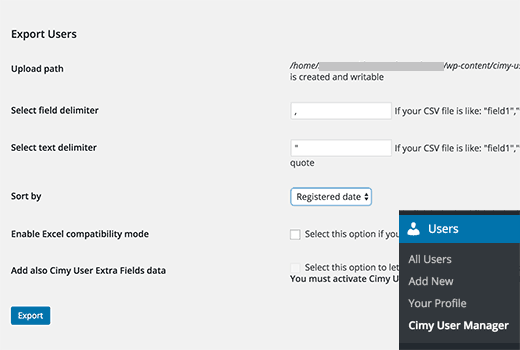
Плагин покажет вам путь загрузки и гарантирует, что он доступен для записи. Путь, где ваш файл экспорта CSV будет сохранен.
По умолчанию, плагин будет использовать запятые для разделения полей и кавычки как текстовый разделитель.
Если вы будете использовать этот CSV-файл в другом месте, и необходимо изменить эти значения, то вы можете сделать это здесь. В противном случае, вы можете оставить их как есть.
Далее, вам нужно выбрать, как вы хотите отсортировать строки в файле экспорта. По умолчанию, плагин будет добавлять пользователей по дате регистрации. Вы можете изменить и сортировать по имени пользователя, имя логина, адрес электронной почты, или по количеству постов.
Если вы будете использовать файл CSV от Microsoft Excel, то вы можете установить флажок Включить режима совместимости с Excel.
Если вы используете плагин Cimy User Extra Fields, то последний вариант позволяет включить эти данные в файл CSV.
После того, как вы закончите с параметрами, вам нужно нажать на кнопку Экспорт. Плагин теперь будет экспортировать пользовательские данные WordPress и сохранит их в виде файла CSV на вашем сервере.
Вы увидите сообщение об успешном выполнении с кнопкой загрузки вместе со списком пользователей, экспортируемые в файл CSV. Просто нажмите на кнопку загрузки, чтобы сохранить файл на вашем компьютере.
Теперь вы можете использовать этот файл для импорта пользователей на другой сайта WordPress.
Импорт пользователей в WordPress
Этот шаг также потребует один и тот же плагин Cimy User Manager, который мы использовали выше, чтобы экспортировать пользователей. Убедитесь, что у вас установлен этот плагин и активируйте на сайте, где вы хотите импортировать пользователей.
Далее вам необходимо посетить страницу Пользователи » Cimy User Manager, чтобы импортировать пользователей.
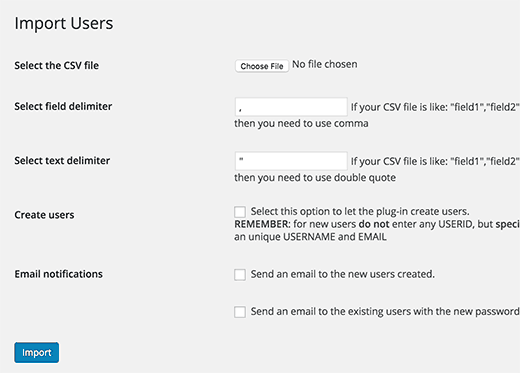
Прежде всего, необходимо нажать на кнопку выбора файла и выберите CSV файл, который вы хотите импортировать. Если ваш файл CSV использует различные разделители, отличный от запятой или двойные кавычки, то вам нужно изменить их здесь.
Кроме того, необходимо установить флажок рядом Создать пользователей. Это позволит плагину создать новых пользователей с информацией в файле CSV.
Уведомления по электронной почте. Вы можете проверить параметры, чтобы отправить новым пользователям свои реквизиты и отправить пароль для существующих пользователей.
И, наконец, вы можете нажать на кнопку Import.
Плагин теперь загрузит файл CSV с вашего компьютера и импортирует пользователей в вашу базу данных WordPress.
Вы увидите сообщение об успешном выполнении с подробной информацией о том, сколько пользователей импортируется, создано или модифицировано в ходе процесса.
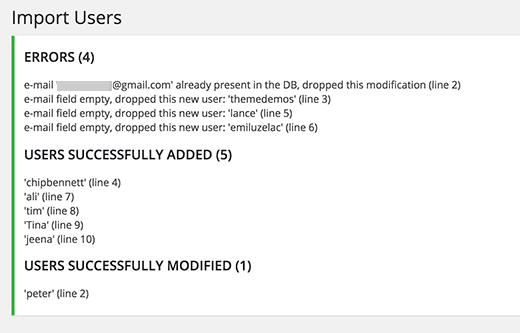
Плагин будет не только импортировать пользователей, он также будет автоматически назначать им правильную роль пользователя и заполнить в других настройках профиля.
Новые пользователи, созданные с помощью плагина будут получать письма о настройке паролей. Если пользователи не получали писем, то вы можете проверить наше руководство о том, как исправить ошибку WordPress, если не посылаются сообщения по электронной почте .
Мы надеемся , что эта статья помогла вам узнать , как легко импортировать / экспортировать пользователей в WordPress.
Редактор: AndreyEx





